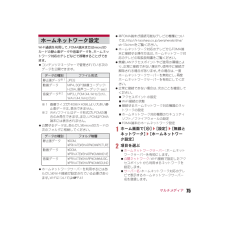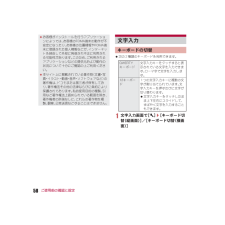Q&A
取扱説明書・マニュアル (文書検索対応分のみ)
"動画"5 件の検索結果
"動画"11 件の検索結果
全般
質問者が納得>就寝直前の充電が18パーセント。充電器にセットして就寝。6時間後起床して充電は55パーセントでした。社外品の大容量バッテリーとかは使用されていないですよね?確かにスマートフォンはバッテリーの消費が大きいですが、6時間も充電して40%弱しか充電されないのはちょっと異常な気がします。バッテリーが不良品の可能性がありますのでドコモショップに行って相談されてみた方が良いかと思います。
5149日前view51
全般
質問者が納得動画をよく御覧になるならXperiaでしょうね。SH-13cより大画面でバッテリー容量も多いので。acro使ってますがスマホの画面は出来るだけ大きい方がいいと感じます。
5175日前view19
全般
質問者が納得ファッション・デザイン性にこだわるならエリクソン実用性を選ぶのならサムスンちなみに僕はサムスンを選びました。 満足してます。自分もそうだったんですが韓国製だから敬遠とかアイフォーンのぱくりだとか思ってたんですが、現在の世界最高峰のスマホ間違いなくサムスンのギャラクシーS2ですね。以前韓国のサムスン社で機械を納入にいったことがあるんですがあれでは日本が束になっても勝てない理由がわかりました。サムスンは韓国の国策企業ですからね。ちなみにサムスンは全然好きではないけれど良いものはいいですね。ちなみに音楽を聴くとき...
5228日前view25
全般
質問者が納得≫ 検討中のプランはタイプSSバリュー+ファミ割MAX50+ひとりでも割50+パケホーダイフラット+SPモードって感じですがこれだと一ヵ月いくらぐらいでしょうか?? 足し算してください。ちなみにファミ割MAX50とひとりでも割50は一緒に適用することはできません。≫メール通信料、パケット通信料(動画見たり、ソフトをダウンロードしたり、調べものしたり、ブログ更新したり)する料金はパケホーダイフラットでどんなに使っても5800円ぐらいですみますか??はい、パケホーダイフラットの5460円以上にはパケット代は請求...
5168日前view16
72SH-13C_J_06.fm[72/75]マルチメディア動画を撮影します。1ホーム画面で[R]/[ビデオカメラ]:明るさの調整:上下にスライド:ズーム:左右にスライド:All Menuの表示: z2[(]:撮影開始音が鳴り、撮影が開始されます。3撮影を止めるときは[)]:撮影停止音が鳴り、撮影が停止されます。:自動保存設定が[ON]のときは、操作完了となります。4[保存]撮影した静止画や動画を自動的に保存するかどうかを設定します。1静止画撮影画面でz/[保存設定]/[自動保存設定]:ビデオカメラのとき:動画撮影画面でz/[自動保存設定]2設定を選ぶ静止画や動画を表示できます。1ホーム画面で[R]/[ギャラリー]2データを選ぶ画像や動画を人物ごと、イベントごと、場所ごとに振り分けて整理し、利用することができます。1ホーム画面で[R]/[ピクチャー]2カテゴリ/データを選ぶビデオカメラ?撮影残時間表示は目安であり、撮影対象により、撮影開始前の残時間表示よりも長く撮影できるときや、残時間があっても撮影が自動的に停止するときがあります。自動保存設定ギャラリーピクチャー?ファイルが表示されない場合は、ピクチャーのデ...
48SH-13C_J_02.fm[48/62]ご使用前の確認と設定>グループ:グループへのショートカットを貼り付けます。>Webページ:Webページウィジェットを貼り付けます。■ショートカットなどの移動1ホーム画面でショートカットなどをロングタッチ2ショートカットなどをタッチしたまま移動先までスライド:ページの端までスライドして停止すると、前/次のページが表示され、前/次のページに移動できます。■ショートカットなどの削除1ホーム画面でショートカットなどをロングタッチ2[削除]■フォルダ名の変更1ホーム画面でフォルダをロングタッチ2[名称変更]3フォルダ名を入力/[OK]アプリケーション画面には、搭載されているアプリケーションがグループごとにアイコンで表示されます。アイコンを選んで、アプリケーションを起動することができます。1グループ名2アプリケーションアイコン3アプリケーション数?グループをタッチすると、グループ内のアプリケーションアイコンを表示/非表示します。また、アプリケーション画面で2本の指の間隔を広げる/狭めると一括してグループ内のアプリケーションアイコンを表示/非表示します。アプリケーションは機能や...
46SH-13C_J_02.fm[46/62]ご使用前の確認と設定1ステータスバーをタッチ1設定パネル?Wi-Fi、Bluetooth、GPS機能を使用、自動同期、画面の明るさを設定できます。2お知らせアイコン詳細情報?対応するアプリケーションがある場合、詳細情報をタッチしてアプリケーションを起動できます。3ステータスアイコン詳細情報?対応するアプリケーションがある場合、詳細情報をタッチしてアプリケーションを起動できます。4閉じるバー?タッチするか、タッチしたまま上にスライドすると、ステータスパネルを閉じることができます。5マナーモード?マナーモードを設定できます。6ベールビュー?ベールビューを設定できます。7自動画面回転?FOMA端末を左右に90度回転させたとき、 画面の縦/横表示を切り替えるかを設定します。8microSD設定?microSDカードの空き容量の確認や、 バックアップの管理などができます。9起動中アプリ?起動中の機能を一覧表示します。FOMA端末の電源を入れると、 ホーム画面が表示されます。ウィジェットを貼り付けたり、ショートカットやクイックメニューを選択してアプリケーションを起動したりする...
77SH-13C_J_10.fm[77/100]付録/索引■端末操作?充電しながら通話や通信、その他機能の操作を長時間行うと、FOMA端末の温度が上昇して充電が停止することがあります。その場合は、FOMA端末の温度が下がってから再度充電を行ってください。-付属のワイヤレスチャージャーで充電できない(チャージインフォメーションが点灯しない)?専用ACアダプタを使用していますか。 P.33?専用ACアダプタの電源プラグ、 コネクタが奥まで確実に差し込まれていますか。P.33?ワイヤレスチャージャーとFOMA端末や電池パックの間に異物がありませんか。P.33?充電完了またはほぼ充電完了しています。P.33?FOMA端末や電池パックを充電エリアの中央付近に置いていますか。P.33?FOMA端末や電池パックを正しい向きに置いてください。P.33ワイヤレスチャージャーで充電できない(チャージインフォメーションが早い点滅をする)?専用ACアダプタを使用していますか。または異常がありませんか。専用ACアダプタを使用しても状態が変わらない場合は、電源プラグをコンセントから抜き、数秒後に差し込み直してください。-?ワイヤレスチャ...
3SH-13C_J_01.fm[3/26]目次/注意事項SH-13Cのご利用にあたっての注意事項?本FOMA端末はiモード機能 (iモードのサイト(番組)への接続、iアプリなど)には対応しておりません。?Googleアプリケーションおよびサービス内容は、将来予告なく変更される場合があります。?本FOMA端末は、データの同期や最新のソフトウェアバージョンをチェックするための通信、サーバーとの接続を維持するための通信など一部自動的に通信を行う仕様となっています。また、アプリケーションのダウンロードや動画の視聴などデータ量の大きい通信を行うと、パケット通信料が高額になりますので、パケット定額サービスのご利用を強くおすすめします。?Wi-Fiテザリングのご利用には、 spモードのご契約が必要となります。?ご利用の料金プランにより、Wi-Fiテザリングご利用時のパケット通信料が異なります。パケット定額サービスのご利用を強くおすすめします。?パケット定額サービスをご利用の場合、Wi-Fiテザリングをご利用中のパケット通信は、外部機器が接続されていない状態でも、すべてのパケット通信(ブラウザやメールなどを含む)が「パソコン...
71SH-13C_J_06.fm[71/75]マルチメディア?シャッター音の音量は変更できません。■撮影画面の見かた静止画撮影画面動画撮影画面1撮影可能枚数/時間表示?撮影をしても、撮影可能枚数/時間の表示が変わらない場合があります。2フォーカス設定3ブログモード?ブログモード設定のアップロード先設定を[mixiSH]または[Twitter]に設定しているときは、タッチするとアプリケーションを起動します。4TapFlow起動?TapFlow UI(nP.38)を表示します。5ISO感度6サムネイル?自動保存設定が[ON]のときに撮影すると表示されます。タッチすると、撮影した静止画/動画を表示することができます。7ホワイトバランス8撮影サイズ9保存設定aシーン設定b画質cカメラモードd手ぶれ補正eセルフタイマーfシャッターgモバイルライト?モバイルライトのON/OFFを切り替えます。h自動保存設定静止画を撮影します。1ホーム画面で[R]/[カメラ]:位置情報についての確認画面が表示された場合は内容を確認し、[同意する]/[同意しない]を選択してください。:明るさの調整:上下にスライド:ズーム:左右にスライド:フ...
74SH-13C_J_06.fm[74/75]マルチメディア?あらかじめmicroSDカードを挿入しておいてください。1FOMA端末をPC用microUSBケーブル(試供品)でパソコンに接続する2ステータスバーをタッチ/[USB接続]3[USBストレージをONにする]/[OK]4microSDリーダーライターとして利用する5利用が終わったら、パソコンでハードウェアの安全な取り外しを行う6[USBストレージをOFFにする]7FOMA端末からPC用microUSBケーブルを取り外すブルーレイディスクレコーダーに録画した動画をmicroSDカードに転送して再生できます。?ブルーレイディスクレコーダーとFOMA端末をPC用microUSBケーブル (試供品)で接続し、動画を転送します。ブルーレイディスクレコーダーに接続し、USB接続モードを [カードリーダーモード]に設定してください。接続方法は、FOMA端末とパソコンなどを接続する方法と同様です。動画を転送する操作方法はブルーレイディスクレコーダーの取扱説明書をお読みください。?対応機種については、ドコモのホームページをご覧ください。外部機器接続microSDリーダ...
75SH-13C_J_06.fm[75/75]マルチメディアWi-Fi通信を利用して、 FOMA端末またはmicroSDカードの静止画データや音楽データを、ホームネットワーク対応のテレビなどで視聴することができます。?コンテンツマネージャーで管理されている次のデータを公開できます。※1 画像サイズが「4096×4096」より大きい静止画データは、表示できません。※2 WAVファイルはデータ形式がLPCMの場合のみ再生できます。また、LPCMはFOMA端末には表示されません。?公開するデータは、あらかじめmicroSDカードの次のフォルダに格納してください。?ホームネットワークサーバーを利用するにはあらかじめWi-Fi接続が設定されている必要があります。Wi-Fiについてはn P.41?本FOMA端末が接続可能なテレビの機種については、http://k-tai.sharp.co.jp/peripherals/dlna/sh-13c.htmlをご覧ください。?ホームネットワーク対応のテレビからFOMA端末に接続する操作方法は、ホームネットワーク対応のテレビの取扱説明書をご覧ください。?無線LANアクセスポイントや...
51SH-13C_J_02.fm[51/62]ご使用前の確認と設定YouTube YouTubeを利用します。YouTubeは無料オンライン動画ストリーミングサービスで、動画の再生、検索、アップロードを行うことができます。SH m2U millmo Media Player for SHを利用します。FOMA端末内の音楽や動画を管理・再生したり、サイト上の動画コンテンツなどを再生したりできます。Gガイド番組表※地上波テレビやBSデジタル放送の番組表が閲覧できるアプリケーションです。キーワードやジャンルによる番組検索も可能です。 Twitter Twitterのクライアントアプリケーションです。サイト上に短いメッセージを公開して、他の人とコミュニケーションをとることができます。mixiSH mixi(ミクシィ)を利用します。mixiを利用すると、 日記の投稿、写真のアップロード、ボイスの投稿など、さまざまなサービスで友人・知人とのコミュニケーションをとることができます。アイコンアプリケーション概 要Twonky Mobile Special※FOMA端末内やインターネット上の動画・写真・音楽を、ホームネットワー...
58SH-13C_J_02.fm[58/62]ご使用前の確認と設定?次の2種類のキーボードを利用できます。1文字入力画面で[T]/[キーボード切替(縦画面)]/[キーボード切替(横画面)]?お客様がインストールを行うアプリケーションによっては、お客様のFOMA端末の動作が不安定になったり、お客様の位置情報やFOMA端末に登録された個人情報などが、インターネットを経由して外部に発信され不正に利用される可能性があります。このため、ご利用されるアプリケーションなどの提供元および動作の状況について十分にご確認の上ご利用ください。?本サイト上に掲載されている著作物(文書・写真・イラスト・動画・音声・ソフトウェアなど)の著作権は、ドコモまたは第三者が保有しており、著作権法その他の法律ならびに条約により保護されております。私的使用目的の複製、引用など著作権法上認められている範囲を除き、著作権者の許諾なしに、これらの著作物を複製、翻案、公衆送信などすることはできません。文字入力キーボードの切替QWERTYキーボード文字入力キーをタッチすると表示されている文字を入力できます。ローマ字で文字を入力します。12キーボード1つの文字...
- 1
- 1
- 2